प्रश्न
समस्या: विंडोज़ पर डॉल्बी एटमॉस नो साउंड इश्यू को कैसे ठीक करें?
नमस्ते, मैं विंडोज 10 चलाने वाले अपने डेल लैपटॉप पर होम थिएटर के लिए अपना डॉल्बी एटमॉस सेटअप करने की कोशिश कर रहा हूं। ऐसा लगता है कि यह "उपयोग करने के लिए तैयार" कहता है, लेकिन एक बार जब मैं सब कुछ जोड़ता हूं और डॉल्बी एटमोस चुनता हूं, तो कोई आवाज नहीं निकलती है (भले ही यह अन्य मोड पर काम करती हो)। क्या इसे ठीक करने के लिए कुछ किया जा सकता है? धन्यवाद।
हल उत्तर
डॉल्बी एटमॉस एक डिजिटल सराउंड साउंड सिस्टम है जो उपयोगकर्ताओं को विभिन्न ऑडियो एन्हांसमेंट प्रदान करके अपने वीडियो या गेमिंग अनुभव को बढ़ाने की अनुमति देता है। डेवलपर के अनुसार, यह मल्टीचैनल मूवी साउंडट्रैक को चलाने की अनुमति देता है, जो सामान्य 5.1 या 7.1 चैनल ऑडियो के अलावा ऑडियो को अधिक त्रि-आयामी बनाता है।[1] विन्यास।
सिस्टम को अलग से खरीदा जा सकता है और फिर अन्य उपकरणों से जोड़ा जा सकता है - उनमें से एक विंडोज 10 कंप्यूटर है। हालांकि यह भी ध्यान रखना महत्वपूर्ण है कि एटीएमओएस सराउंड साउंड तकनीक है जो आमतौर पर पाई जा सकती है विंडोज पीसी, टैबलेट, फोन और अन्य डिवाइस और डॉल्बी एटमॉस होम थिएटर मोड के साथ भ्रमित नहीं होना चाहिए।
दुर्भाग्य से, कई उपयोगकर्ता इस तकनीक के आसपास के तकनीकी मुद्दों के बारे में शिकायत कर रहे हैं, खासकर जब वे विंडोज कंप्यूटर के माध्यम से डॉल्बी एटमॉस होम थिएटर मोड को जोड़ने का प्रयास करते हैं। जबकि कुछ लोगों ने कहा कि वे सुन नहीं सकते ध्वनि बिल्कुल, दूसरों ने दावा किया कि उन्हें सेटअप प्रक्रिया के दौरान "कुछ गलत हो गया" त्रुटि मिली।
विंडोज पीसी पर ऑडियो खराब होने के कई कारण हो सकते हैं, खासकर जब नई तकनीक को जोड़े जाने की बात हो। यदि ऑपरेटिंग सिस्टम में मौलिक रूप से कुछ गलत है, उदाहरण के लिए, सिस्टम फ़ाइलें दूषित हैं, तो उपयोगकर्ता अतिरिक्त संपत्ति जोड़े जाने के साथ संघर्ष कर सकते हैं। इस मामले में, हम दृढ़ता से अनुशंसा करेंगे कि आप Windows सुधार उपकरण आज़माएँ रीइमेजमैक वॉशिंग मशीन X9 - यह अपनी पेटेंट तकनीक की बदौलत कुछ ही मिनटों में अंतर्निहित समस्याओं को स्वचालित रूप से ढूंढ और ठीक कर सकता है।

ज्यादातर मामलों में, डॉल्बी एटमॉस नो साउंड इश्यू कॉन्फ़िगरेशन प्रक्रिया या असंगत, भ्रष्ट ड्राइवरों में विफलताओं से संबंधित है[2] जो विंडोज़ पर स्थापित हैं। नीचे आपको इस अद्भुत तकनीक के साथ विभिन्न ऑडियो मुद्दों को ठीक करने के कई तरीके मिलेंगे।
फिक्स 1. होम थिएटर के लिए डॉल्बी एटमॉस को डिफ़ॉल्ट आउटपुट स्रोत के रूप में सेट करें
क्षतिग्रस्त सिस्टम को ठीक करने के लिए, आपको का लाइसेंस प्राप्त संस्करण खरीदना होगा रीइमेज रीइमेज.
- पर क्लिक करें स्पीकर आइकन आपकी स्क्रीन के निचले दाएं कोने में
- यहां, आपको अपने प्लेबैक डिवाइस के आगे एक तीर बटन दिखाई देगा - इसे क्लिक करें
- डिफ़ॉल्ट को पर सेट करें होम थिएटर के लिए डॉल्बी एटमॉस.
फिक्स 2. साउंड सिस्टम को पीसी से जोड़ने के बाद "टेस्ट" फ़ंक्शन का उपयोग करें
क्षतिग्रस्त सिस्टम को ठीक करने के लिए, आपको का लाइसेंस प्राप्त संस्करण खरीदना होगा रीइमेज रीइमेज.
सबसे सरल सुधारों में से एक जिसे कई उपयोगकर्ता अनदेखा कर सकते हैं, वह है आपके कंप्यूटर की ध्वनि सेटिंग्स के माध्यम से ध्वनि का परीक्षण करना।
- पर राइट-क्लिक करें स्पीकर आइकन अपनी स्क्रीन के निचले दाएं कोने में और चुनें ध्वनि
- के लिए जाओ प्लेबैक टैब
-
दाएँ क्लिक करें चुनते हैं परीक्षण
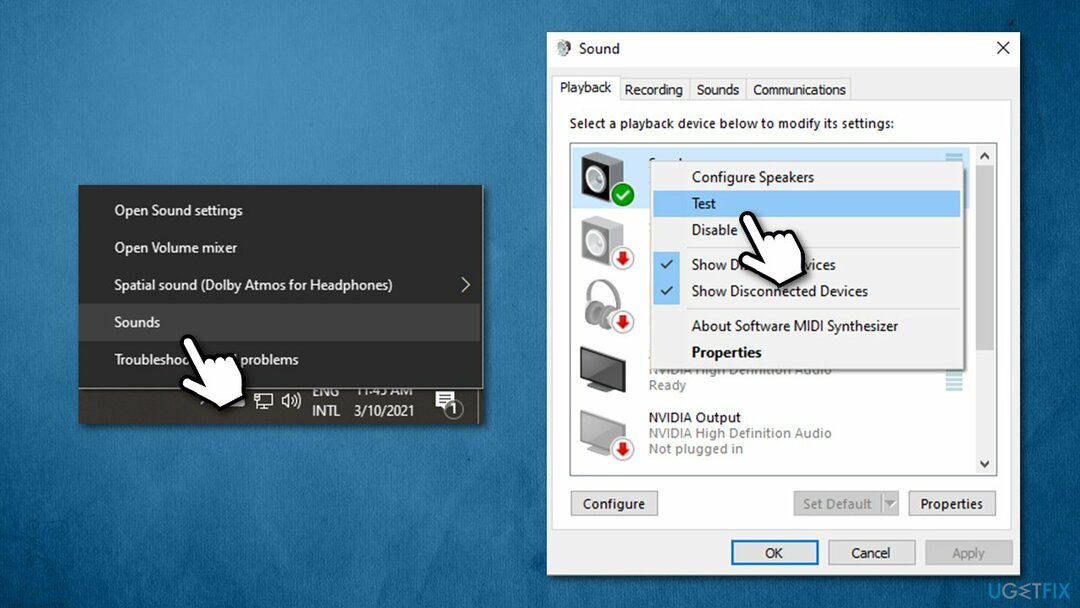
- देखें कि क्या इससे आपकी ध्वनि संबंधी समस्याओं में मदद मिली है।
फिक्स 3. ऑडियो समस्या निवारक चलाएँ
क्षतिग्रस्त सिस्टम को ठीक करने के लिए, आपको का लाइसेंस प्राप्त संस्करण खरीदना होगा रीइमेज रीइमेज.
अंतर्निहित Windows समस्या निवारक के साथ ऑडियो समस्याओं की जाँच करें:
- पर राइट-क्लिक करें शुरू और उठाओ समायोजन
- के लिए जाओ अद्यतन और सुरक्षा
- बाईं ओर, चुनें समस्याओं का निवारण
- यहां, क्लिक करें अतिरिक्त समस्यानिवारक यदि आप उन्हें विंडो के दाईं ओर सूचीबद्ध नहीं देख सकते हैं
- चुनते हैं ऑडियो बजाना और क्लिक करें समस्या निवारक चलाएँ.
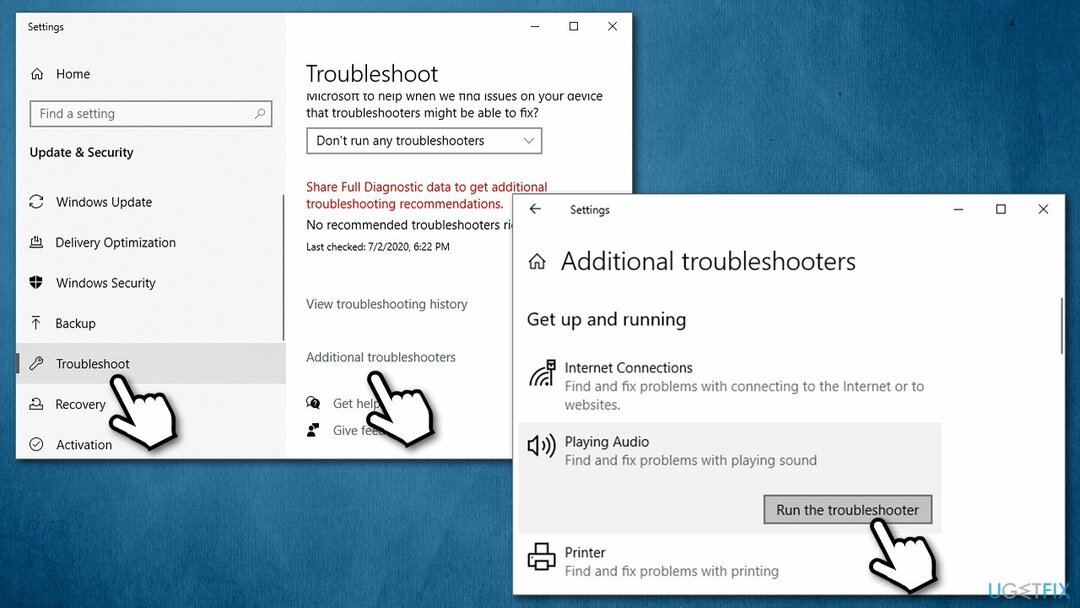
फिक्स 4. अपने ध्वनि चालक को वापस रोल करें
क्षतिग्रस्त सिस्टम को ठीक करने के लिए, आपको का लाइसेंस प्राप्त संस्करण खरीदना होगा रीइमेज रीइमेज.
- पर राइट-क्लिक करें शुरू और उठाओ डिवाइस मैनेजर
- विस्तार करना ध्वनि, वीडियो और गेम नियंत्रक अनुभाग
- ड्राइवर पर राइट-क्लिक करें और चुनें गुण
- के लिए जाओ चालक टैब
- क्लिक चालक वापस लें
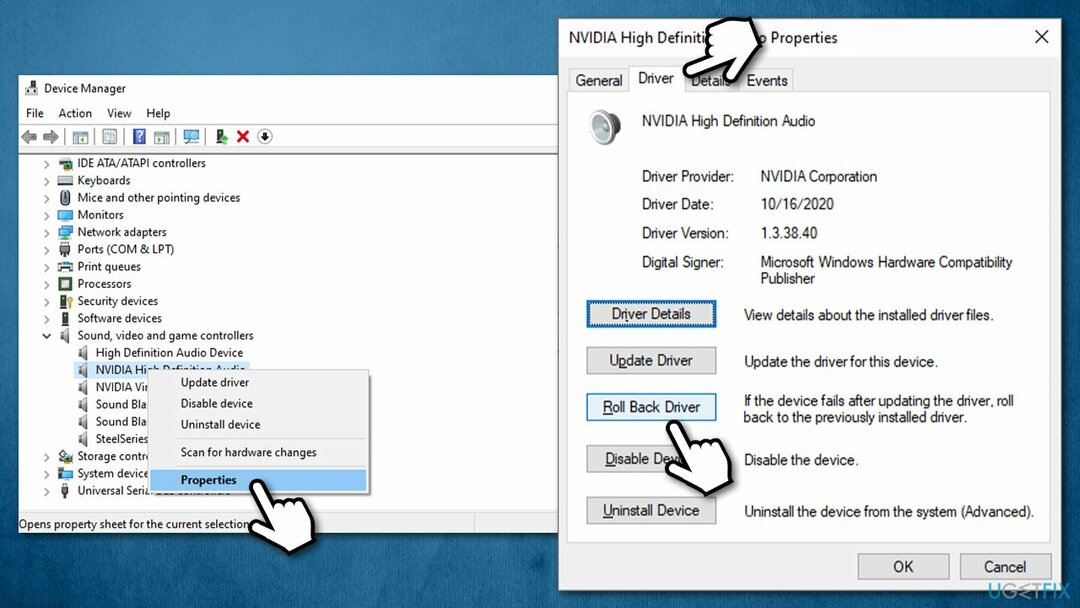
- वापस लुढ़कने का कारण चुनें और चुनें हां।
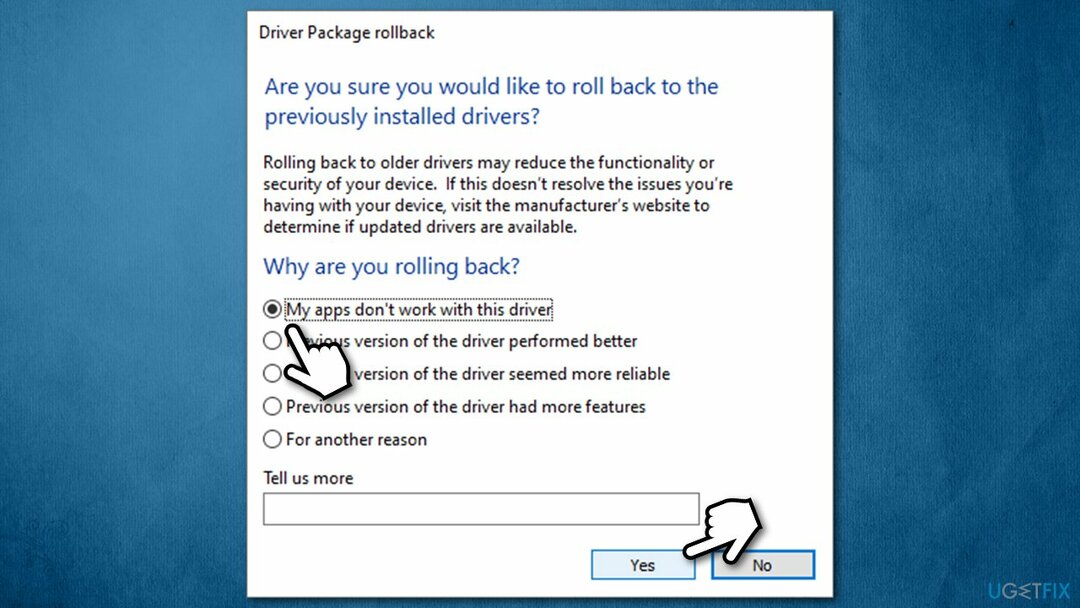
फिक्स 5. अपने ध्वनि ड्राइवरों को पुनर्स्थापित करें
क्षतिग्रस्त सिस्टम को ठीक करने के लिए, आपको का लाइसेंस प्राप्त संस्करण खरीदना होगा रीइमेज रीइमेज.
कुछ मामलों में, इसका कारण पूरी तरह से असंगत ड्राइवरों के भीतर हो सकता है, इसलिए आपको उन्हें पूरी तरह से पुनः स्थापित करने का प्रयास करना चाहिए। ऐसे:
- डिवाइस मैनेजर पर वापस जाएं और विस्तार करें ध्वनि, वीडियो और गेम नियंत्रक अनुभाग फिर व
- डिवाइस पर राइट-क्लिक करें और चुनें डिवाइस को अनइंस्टॉल करें
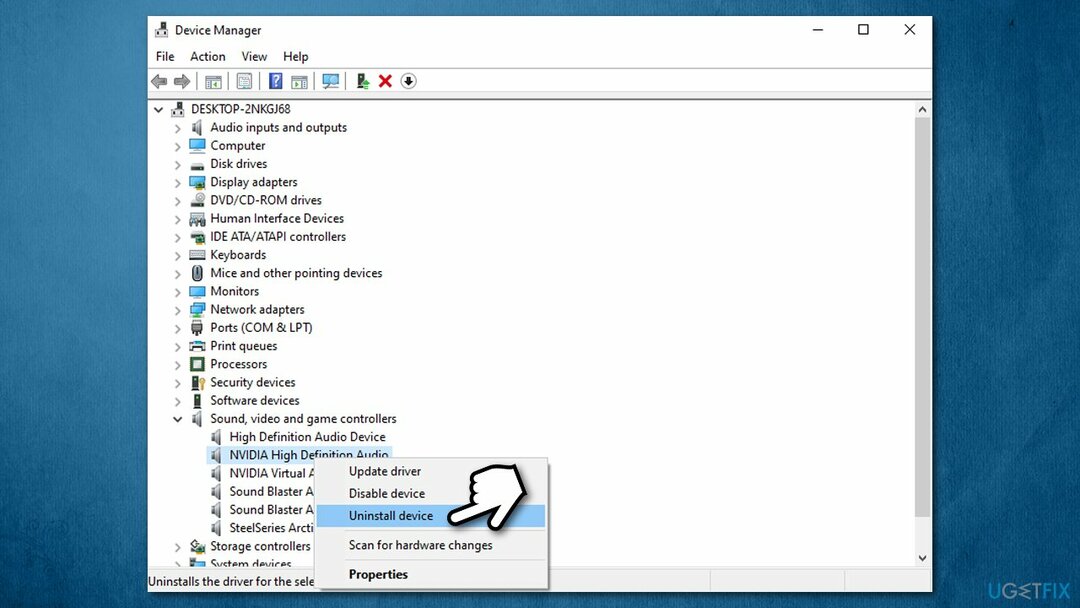
- स्थापना रद्द करने के साथ आगे बढ़ें और फिर रीबूट आपका पीसी।
अब आपको नवीनतम ड्राइवरों को डाउनलोड और इंस्टॉल करने की आवश्यकता है, जो कि डिवाइस मैनेज के माध्यम से भी किया जा सकता है, हालांकि यह अब तक का इष्टतम विकल्प नहीं है। समस्याओं से निपटने के दौरान, यह अत्यधिक अनुशंसा की जाती है कि आप निर्माता की वेबसाइट से नवीनतम ड्राइवर डाउनलोड करें। यदि आप अनिश्चित हैं कि आपको किस ड्राइवर संस्करण की आवश्यकता है या आप किस उपकरण का उपयोग कर रहे हैं, तो आप के साथ एक स्वचालित विकल्प का विकल्प चुन सकते हैं ड्राइवर फिक्स अद्यतनकर्ता।
फिक्स 5. डॉल्बी एक्सेस ऐप को अपडेट या रोलबैक करें
क्षतिग्रस्त सिस्टम को ठीक करने के लिए, आपको का लाइसेंस प्राप्त संस्करण खरीदना होगा रीइमेज रीइमेज.
कई उपयोगकर्ताओं के अनुसार, डॉल्बी एक्सेस ऐप अपडेट के साथ आने के बाद से, विंडोज़ अपडेट के बाद उन्हें डॉल्बी एटमोस ध्वनि समस्याएं होने लगीं। दुर्भाग्य से, ये चीजें संगतता समस्याओं के कारण होती हैं, और सॉफ़्टवेयर डेवलपर्स को उन्हें ठीक करने की आवश्यकता होती है। इस प्रकार, यदि आप ऐप के पुराने संस्करण का उपयोग कर रहे हैं, तो आपको माइक्रोसॉफ्ट स्टोर पर जाना चाहिए और नवीनतम संस्करण डाउनलोड करना चाहिए।
इसी तरह, यदि आपने विंडोज या डॉल्बी एक्सेस के लिए एक नया अपडेट इंस्टॉल किया है, तो आपको ऐप के पिछले संस्करण में वापस रोल करना चाहिए। तृतीय-पक्ष वेबसाइटों पर भरोसा करने के बजाय (जो मैलवेयर की पेशकश कर सकती हैं[3] एक वैध ऐप के बजाय) इस विकल्प के लिए, आपको इसके बजाय एक वैध संस्करण प्राप्त करना चाहिए। ऐसे:
- के लिए जाओ घर ऐप का सेक्शन
- नीचे स्क्रॉल करें और क्लिक करें जानकारी
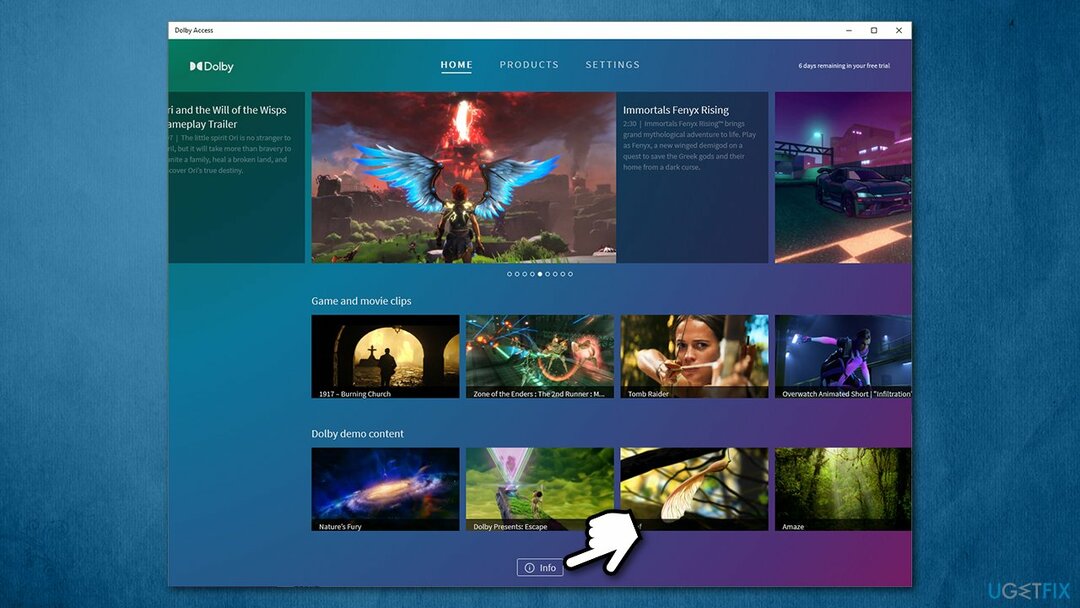
- चुनते हैं डॉल्बी एक्सेस सपोर्ट
- नीचे स्क्रॉल करें जब तक आप देखें अभी भी सहायता चाहिए? अनुभाग
- क्लिक संपर्क करें
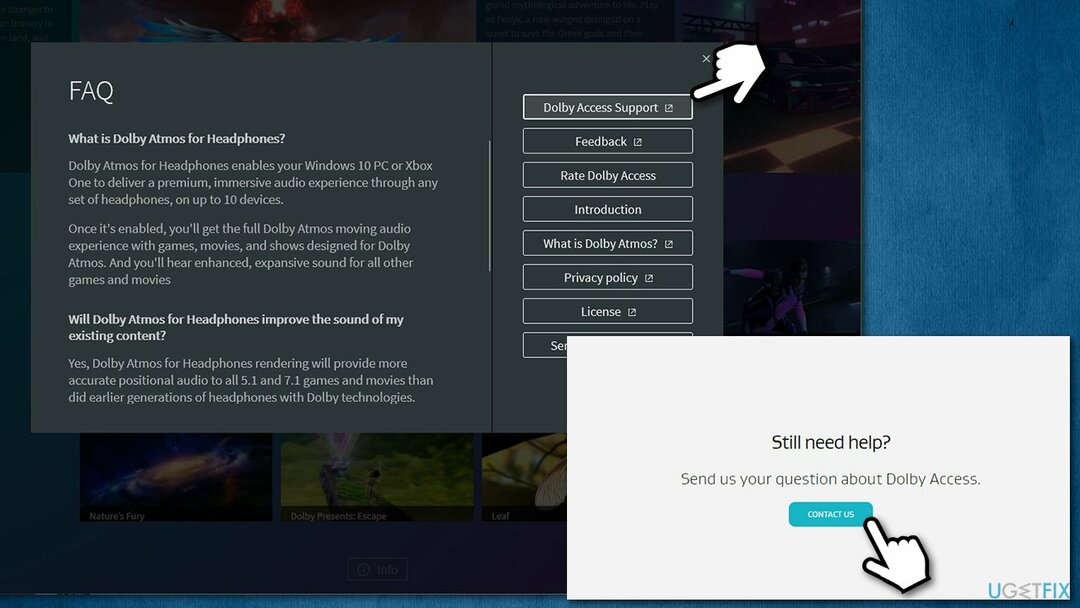
- आवश्यक फ़ील्ड भरें और अपनी समस्या का वर्णन करें और प्रस्तुत फार्म
- आपको अपने ईमेल के माध्यम से आवश्यक जानकारी प्राप्त होगी।
अपनी त्रुटियों को स्वचालित रूप से सुधारें
ugetfix.com टीम उपयोगकर्ताओं को उनकी त्रुटियों को दूर करने के लिए सर्वोत्तम समाधान खोजने में मदद करने के लिए अपना सर्वश्रेष्ठ प्रयास कर रही है। यदि आप मैन्युअल मरम्मत तकनीकों के साथ संघर्ष नहीं करना चाहते हैं, तो कृपया स्वचालित सॉफ़्टवेयर का उपयोग करें। सभी अनुशंसित उत्पादों का हमारे पेशेवरों द्वारा परीक्षण और अनुमोदन किया गया है। आप अपनी त्रुटि को ठीक करने के लिए जिन टूल का उपयोग कर सकते हैं, वे नीचे सूचीबद्ध हैं:
प्रस्ताव
अभी करो!
फिक्स डाउनलोड करेंख़ुशी
गारंटी
अभी करो!
फिक्स डाउनलोड करेंख़ुशी
गारंटी
यदि आप रीइमेज का उपयोग करके अपनी त्रुटि को ठीक करने में विफल रहे हैं, तो सहायता के लिए हमारी सहायता टीम से संपर्क करें। कृपया, हमें उन सभी विवरणों के बारे में बताएं जो आपको लगता है कि हमें आपकी समस्या के बारे में पता होना चाहिए।
यह पेटेंट मरम्मत प्रक्रिया 25 मिलियन घटकों के डेटाबेस का उपयोग करती है जो उपयोगकर्ता के कंप्यूटर पर किसी भी क्षतिग्रस्त या गुम फ़ाइल को प्रतिस्थापित कर सकती है।
क्षतिग्रस्त सिस्टम को ठीक करने के लिए, आपको का लाइसेंस प्राप्त संस्करण खरीदना होगा रीइमेज मैलवेयर हटाने का उपकरण।

निजी इंटरनेट एक्सेस एक वीपीएन है जो आपके इंटरनेट सेवा प्रदाता को रोक सकता है, सरकार, और तृतीय-पक्ष आपके ऑनलाइन ट्रैक करने से और आपको पूरी तरह से गुमनाम रहने की अनुमति देते हैं। सॉफ्टवेयर टोरेंटिंग और स्ट्रीमिंग के लिए समर्पित सर्वर प्रदान करता है, इष्टतम प्रदर्शन सुनिश्चित करता है और आपको धीमा नहीं करता है। आप भू-प्रतिबंधों को भी बायपास कर सकते हैं और नेटफ्लिक्स, बीबीसी, डिज़नी + और अन्य लोकप्रिय स्ट्रीमिंग सेवाओं जैसी सेवाओं को बिना किसी सीमा के देख सकते हैं, चाहे आप कहीं भी हों।
मैलवेयर हमले, विशेष रूप से रैंसमवेयर, आपकी तस्वीरों, वीडियो, काम या स्कूल की फाइलों के लिए अब तक का सबसे बड़ा खतरा हैं। चूंकि साइबर अपराधी डेटा को लॉक करने के लिए एक मजबूत एन्क्रिप्शन एल्गोरिथ्म का उपयोग करते हैं, इसलिए इसका उपयोग तब तक नहीं किया जा सकता जब तक कि बिटकॉइन में फिरौती का भुगतान नहीं किया जाता है। हैकर्स को भुगतान करने के बजाय, आपको पहले विकल्प का उपयोग करने का प्रयास करना चाहिए स्वास्थ्य लाभ ऐसे तरीके जो आपको खोए हुए डेटा के कम से कम कुछ हिस्से को पुनः प्राप्त करने में मदद कर सकते हैं। अन्यथा, आप फाइलों के साथ-साथ अपना पैसा भी खो सकते हैं। सबसे अच्छे उपकरणों में से एक जो कम से कम कुछ एन्क्रिप्टेड फाइलों को पुनर्स्थापित कर सकता है - डेटा रिकवरी प्रो.